韓博士PE系統CHB Renamer工具批量重命名教程有哪些呢?有時候我們需要對相同類型的文件或照片進行整理重命名,文件很多的情況下,一個個去修改很是麻煩,那么有什么更好的方法嗎?下面就給大家分享一個方法,使用韓博士PE系統CHB Renamer工具對文件進行批量重命名。CHB Renamer是一款非常實用的工具,簡單操作就能批量修改文件名。
將制作好的韓博士裝機大師豪華版啟動U盤插入電腦,重啟計算機,在出現開機畫面時按下快捷熱鍵進入韓博士主菜單界面,通過鍵盤上下鍵選擇【02】Windows 8PE(新機型),根據自己電腦位數來選擇32/64位PE進入。
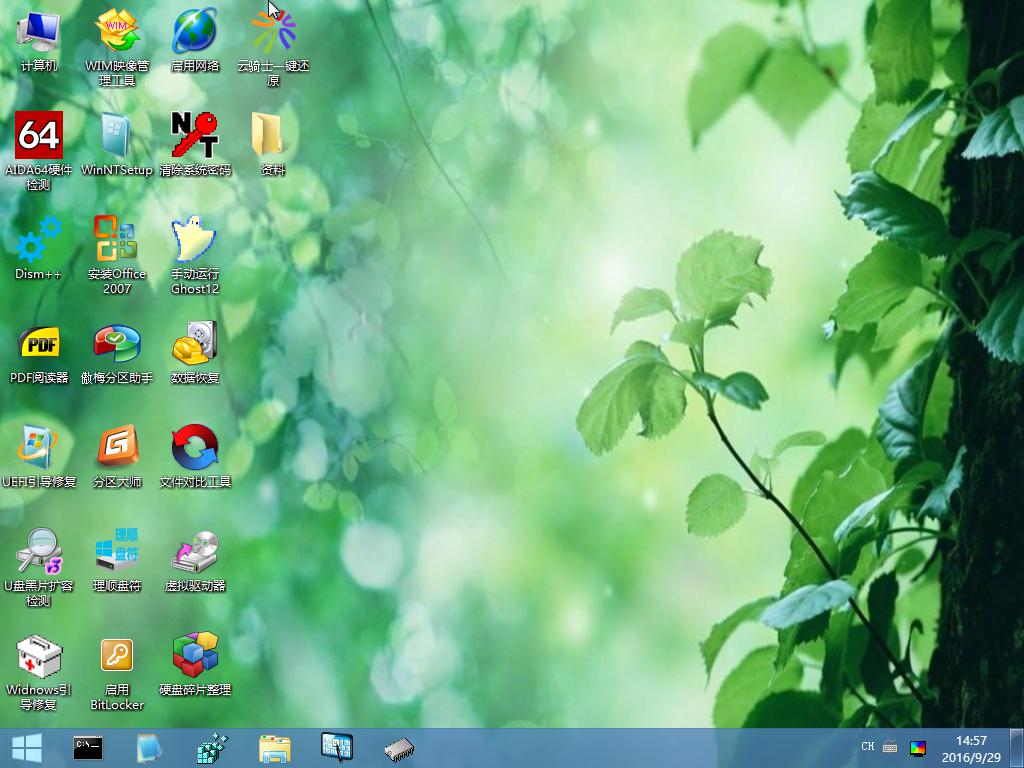
1、點擊開始按鈕-所有程序-文件工具,找到【Renamer】,點擊打開
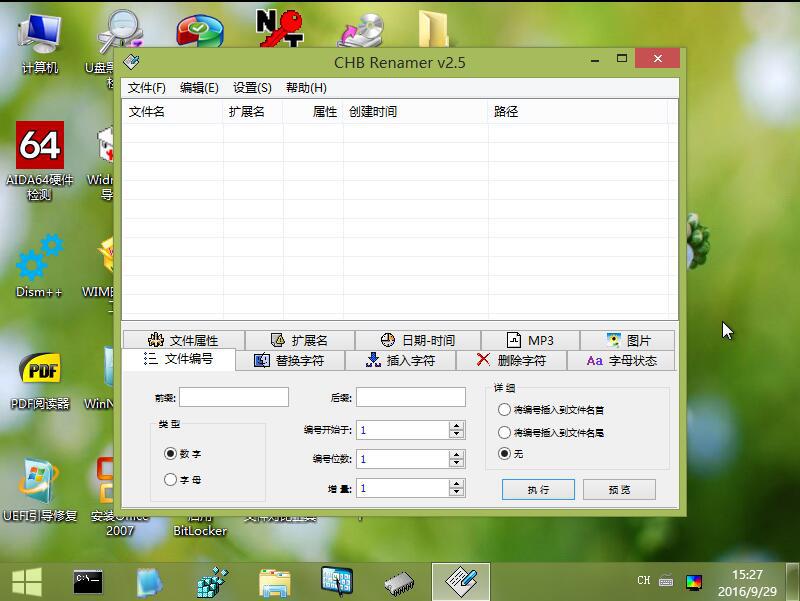
2、點擊左上角的【文件】-【添加文件】或者【添加目錄】,選擇要修改的文本

3、需要對所有文本插入文字的,選擇【插入字符】,在這里可以選擇文字插入前綴或者后綴,然后點擊【執行】
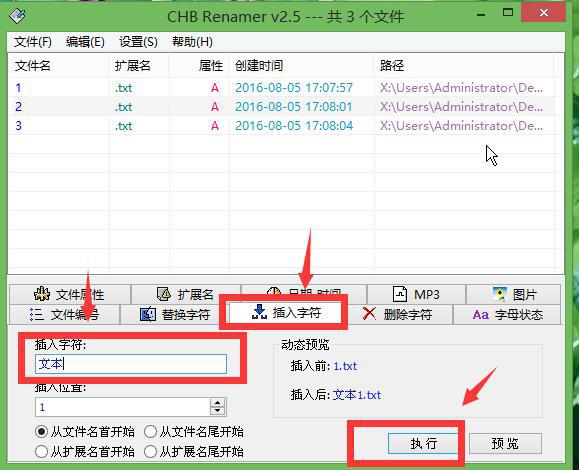
4、文本需要排列序號的,點擊【文件編號】,找到【編號開始于】,輸入你要的編號,再點擊【執行】
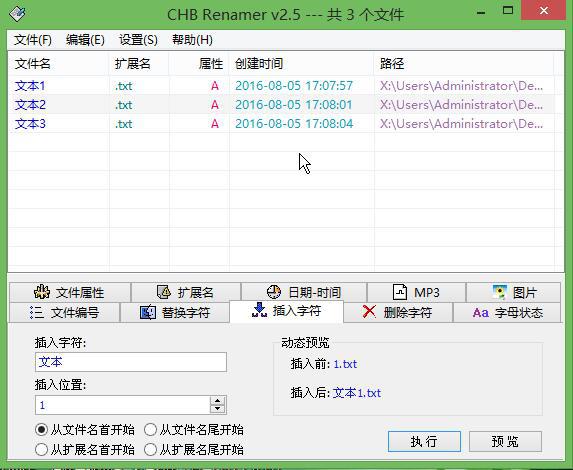
5、重名時替換個別字,點擊【替換字符】,輸入你要替換的文字,就能輕松修改要替換的字了
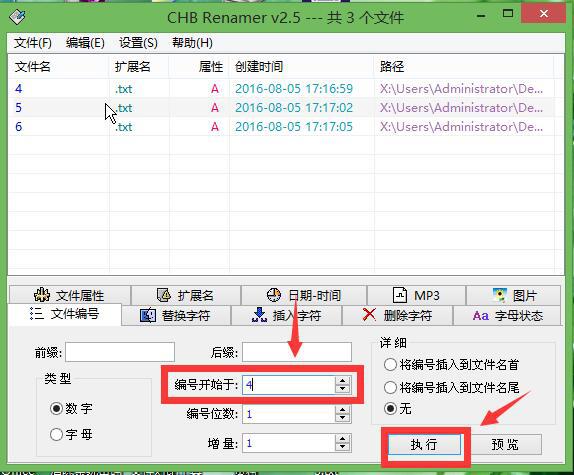
CHB Renamer工具還擁有其他功能,如大批量文件進行數字、英文排序、替換、插入、刪除文件名中的字符、更改文件名的大小寫、更改文件屬性、擴展名、日期等。有需要的用戶不妨進入韓博士PE系統使用CHB Renamer工具進行操作吧。

